Inhaltsverzeichnis:
- Schritt 1: Anforderungen
- Schritt 2: Laden Sie die App herunter
- Schritt 3: Verbindungen
- Schritt 4: Laden Sie den Code hoch

Video: Arduino-Programmierung über das Handy -- Arduinodroid -- Arduino-Ide für Android -- Blinzeln: 4 Schritte

2024 Autor: John Day | [email protected]. Zuletzt bearbeitet: 2024-01-30 07:16



Bitte abonnieren Sie meinen Youtube-Kanal für weitere Videos……
Arduino ist ein Board, das direkt über USB programmiert werden kann.
Es ist sehr einfach und günstig für Hochschul- und Schulprojekte oder sogar für Prototypen von Produkten.
Viele Produkte bauen zunächst darauf auf, um erste Tests durchzuführen.
In all diesen Anwendungen müssen Sie also manchmal den Code sofort ändern und haben nicht viel Zeit, den Laptop einzuschalten und zu ändern … Oder Sie haben den Laptop zu Hause vergessen.
Dieses Tutorial wird Ihnen sehr helfen, in diesem Tutorial lernen wir, wie Sie Code über Ihr Smartphone hochladen.
Jawohl!!!! Mit Smartphone, das Sie überall hin mitnehmen.
Wie Sie mit Ihrem Smartphone geklebt haben, lassen Sie uns Arduino machen und mit Ihrem Smartphone kleben.
Vorteil:-
Dieses Tutorial hilft Ihnen, Arduino mit Ihrem Smartphone zu programmieren, so dass Sie Ihren Laptop nicht überall hin mitnehmen müssen, die Dinge sind für Projekte einfacher und tragbarer.
Schritt 1: Anforderungen


Es gibt einige Anforderungen entsprechend Ihrer Anwendung
- Smartphone
- arduino uno
- Arduino-Kabel
- OTG-Kabel oder Adapter
Schritt 2: Laden Sie die App herunter
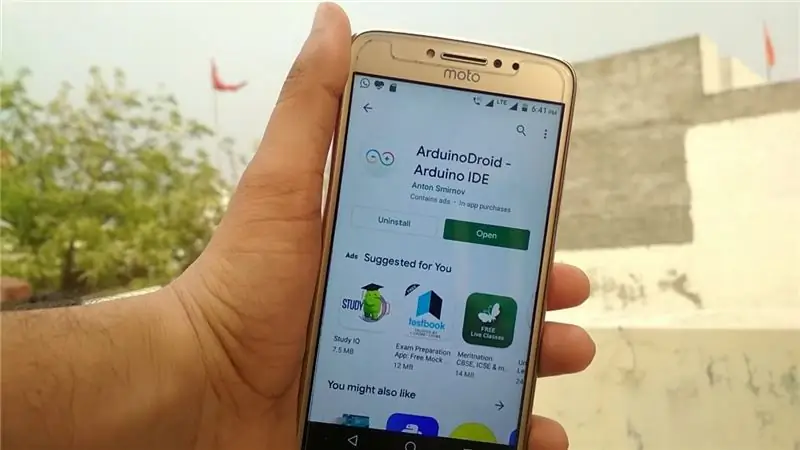
Laden Sie die Arduinodroid-App aus dem Play Store herunter oder klicken Sie auf den Link unten
play.google.com/store/apps/details?id=name…
Schritt 3: Verbindungen


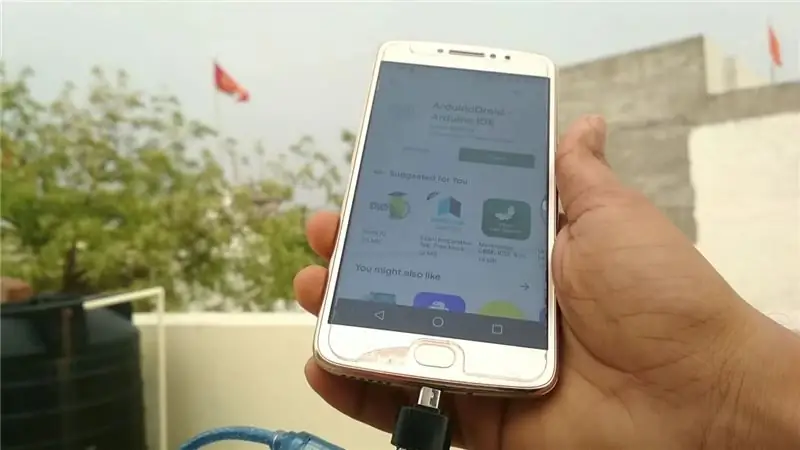
- Verbinden Sie OTG mit Arduino-Kabel
- Arduino mit Arduino-Kabel verbinden
- Verbinden Sie OTG mit Ihrem Smartphone
Schritt 4: Laden Sie den Code hoch
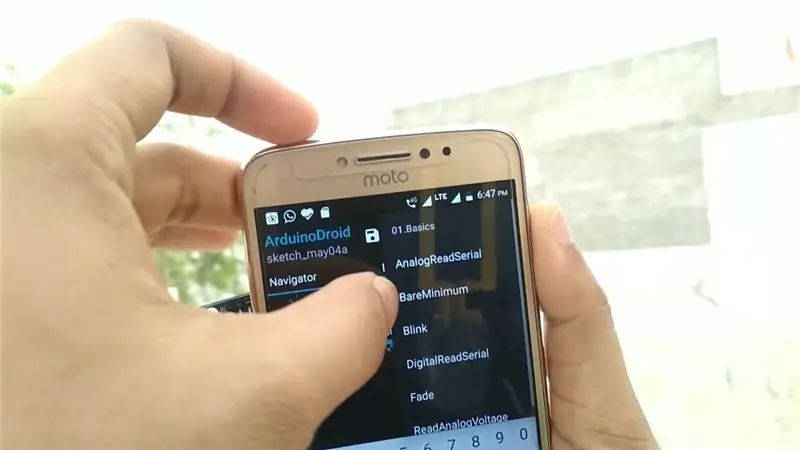
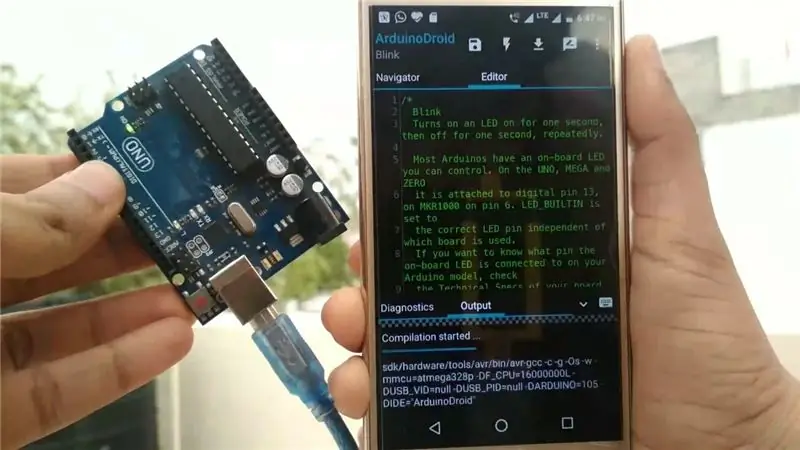
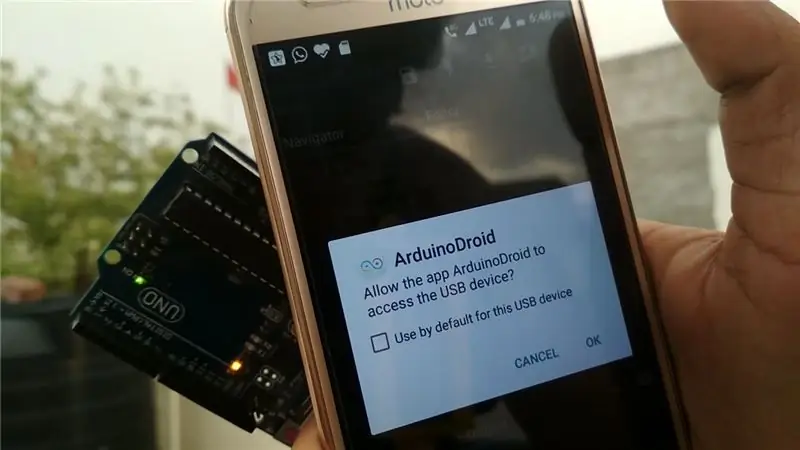
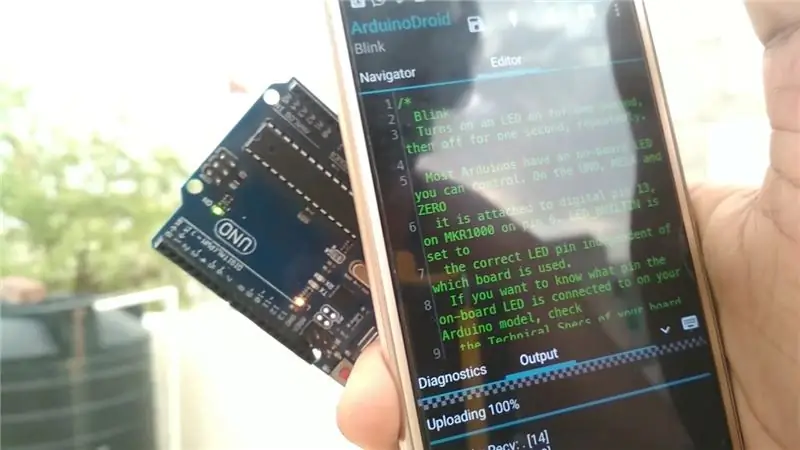
Hier lade ich Blinkcode hoch, aber Sie können jeden Code hochladen.
Übertragen Sie die Datei von Ihrem PC auf Ihr Gerät und öffnen Sie sie in arduino ide oder kopieren Sie sie und fügen Sie sie ein.
- Klicken Sie auf Skizze >> Beispiel >> Basic >> Blink
- Kompilieren Sie den Code, indem Sie oben auf die Donner-Schaltfläche klicken.
- Klicken Sie zum Hochladen auf den Download-Button
- Möglicherweise erhalten Sie die Berechtigung zum Zugriff auf das USB-Gerät, klicken Sie auf OK.
- Jetzt Boom!!!!
Ihr Code wird in Arduino hochgeladen…………
